Banyak orang yang mengatakan kalau menginstal windows itu sulit dan lama,sehingga mereka pun pergi ke tukang install yang pastinya memerlukan biaya. Tapi sekarang kamu tidak perlu lagi repot-repot pergi ke tukang install karena kamu juga bisa melakukan itu.Cara install windows 7 ini tergolong cukup mudah karena hanya memerlukan waktu yang cukup singkat untuk menginstall windows 7 itu ke laptop/komputer kita.
Berikut langkah-langkahnya
Selamat Windows 7 kamu siap digunakan.
Sebenarnya untuk menginstall Windows 7 itu cukup mudah,hanya diperlukan kesabaran.Kalau bisa Install sendiri ngapain pergi ke tukang Install,ha...
Terima kasih...Semoga bermanfaat...
Setiap kesulitan pasti ada kemudahan...
Berikut langkah-langkahnya
- Siapkan DVD Booting Windows 7 juga siapkan komputer/laptop yang ingin di install
- Masukkan DVD windows 7 dan restart
- Pada saat booting akan muncul perintah untuk menekan sembarang tombol agar booting melalui cd atau dvd.Akan muncul tampilan seperti di gambar di bawah.Pilihlah Indonesian pada Language, time, currency, and location lalu tekan Next
- Pada tampilan selanjutnya tekan tombol Install Now
- Beri centang pada ” I accept the license terms “,klik Next
- Pilih saja custom (advanced) untuk memilih di drive mana windows 7 akan di install
- Tampilan yang selanjutnya yaitu memilih Drive dimana kamu akan menginstall windows 7, pilih Drive C. Format dulu Drive C sebelum di install windows 7, dengan memilih pilih drive C kemudian klik Drive Option, klik format,disini kamu bisa mengatur drive sekaligus partisi.Setelah itu pilih drive C lalu klik Next
- Proses install dimulai,waktunya tergantung dari spesifikasi komputer
- Setelah selesai komputer akan merestart secara otomatis
- Setelah itu masukkan nama user dan komputer, klik Next
- Tampilan berikut akan meminta kamu untuk menentukan account dan password. Apabila ingin melakukan konfigurasi setelah proses instalasi selesai, silahkan dikosongkan dan klik next
- Tampilan berikutnya, kamu akan diminta untuk memasukkan product key, namun jika kamu menggunakan windows 7 full version tampilan ini tidak akan muncul.
- Selanjutnya kita diminta melakukan setting upgrade windows 7, silahkan pilih salah satu.
- Atur Zona waktu kamu (untuk Indonesia +7 dari GMT)
- Proses Instalasi pun selesai.
Selamat Windows 7 kamu siap digunakan.
Sebenarnya untuk menginstall Windows 7 itu cukup mudah,hanya diperlukan kesabaran.Kalau bisa Install sendiri ngapain pergi ke tukang Install,ha...
Terima kasih...Semoga bermanfaat...
Setiap kesulitan pasti ada kemudahan...

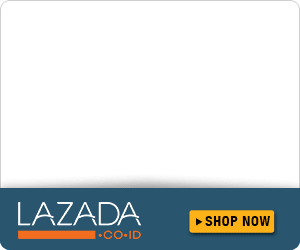



Posting Komentar
Komentar anda adalah motivasi bagi saya untuk kemajuan blog ini